 openSUSE15.4
openSUSE15.4 OpenSUSE15.4; Clamav ( アンチウィルスソフト) , Mail Server 導入
1. clamav ( アンチウィルスソフト )の導入 1.1 Clamav をインストール 1.2 定義ファイル更新 ...
 openSUSE15.4
openSUSE15.4  Rocky Linux9.2
Rocky Linux9.2 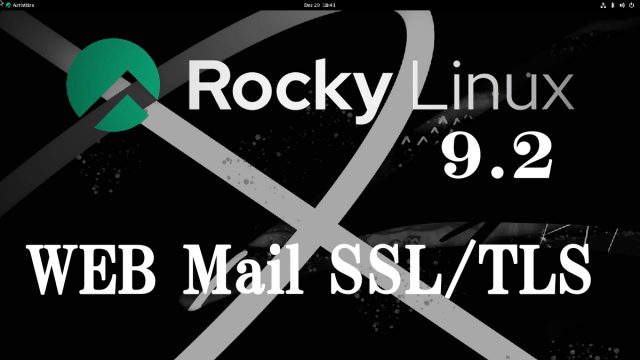 Rocky Linux9.2
Rocky Linux9.2 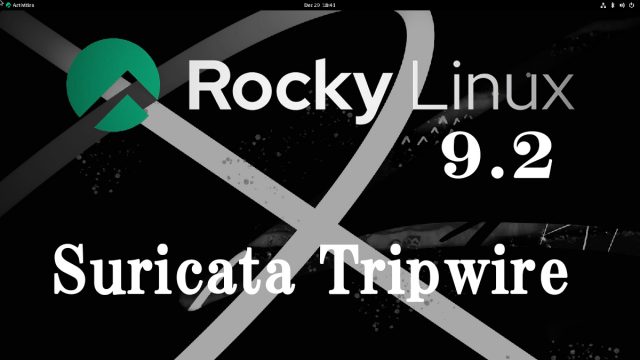 Rocky Linux9.2
Rocky Linux9.2 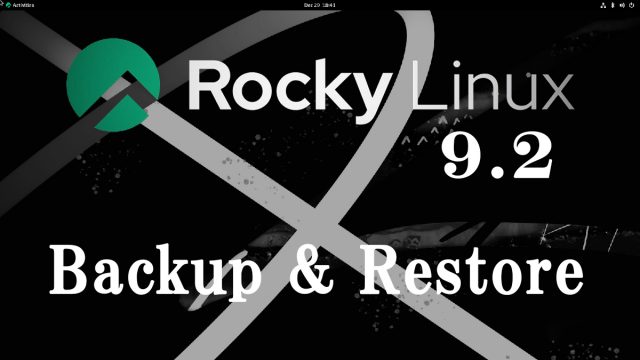 Rocky Linux9.2
Rocky Linux9.2  Rocky Linux9.1
Rocky Linux9.1  Almalinux9.2
Almalinux9.2  Almalinux9.2
Almalinux9.2  Almalinux9.2
Almalinux9.2  Almalinux9.2
Almalinux9.2  Almalinux9.2
Almalinux9.2 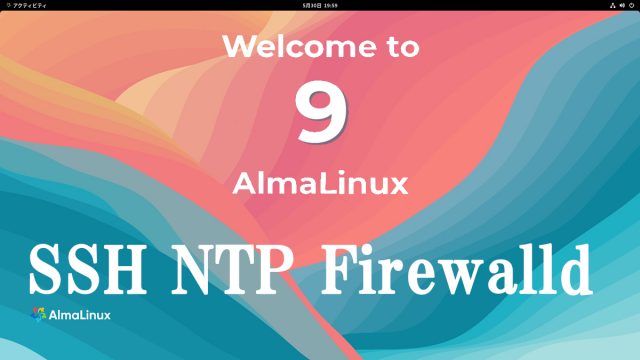 Almalinux9.1
Almalinux9.1  fedora38
fedora38  fedora38
fedora38  fedora38
fedora38